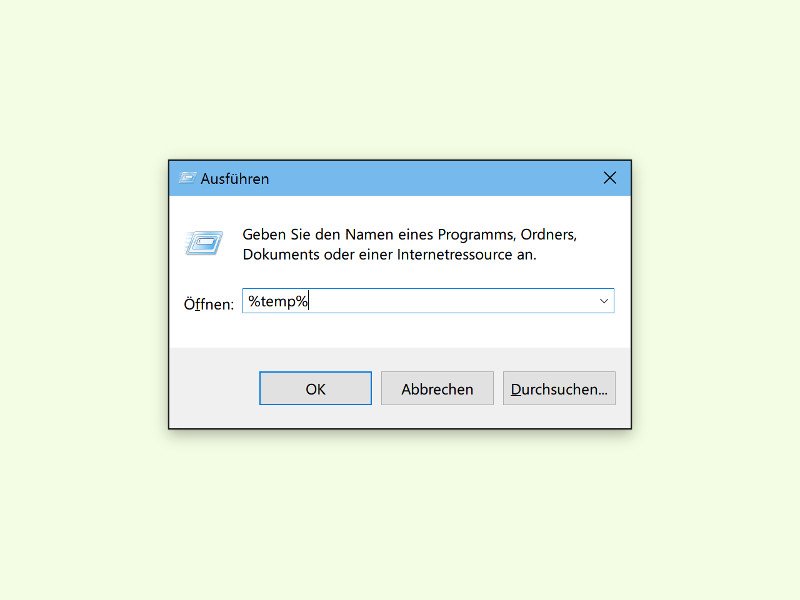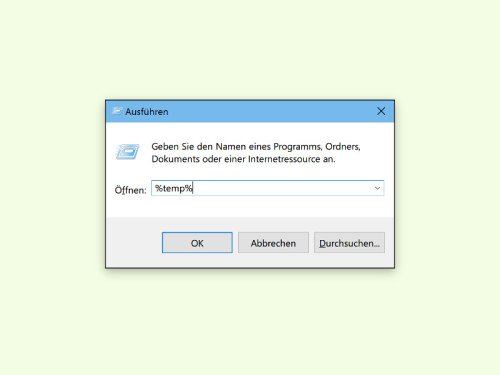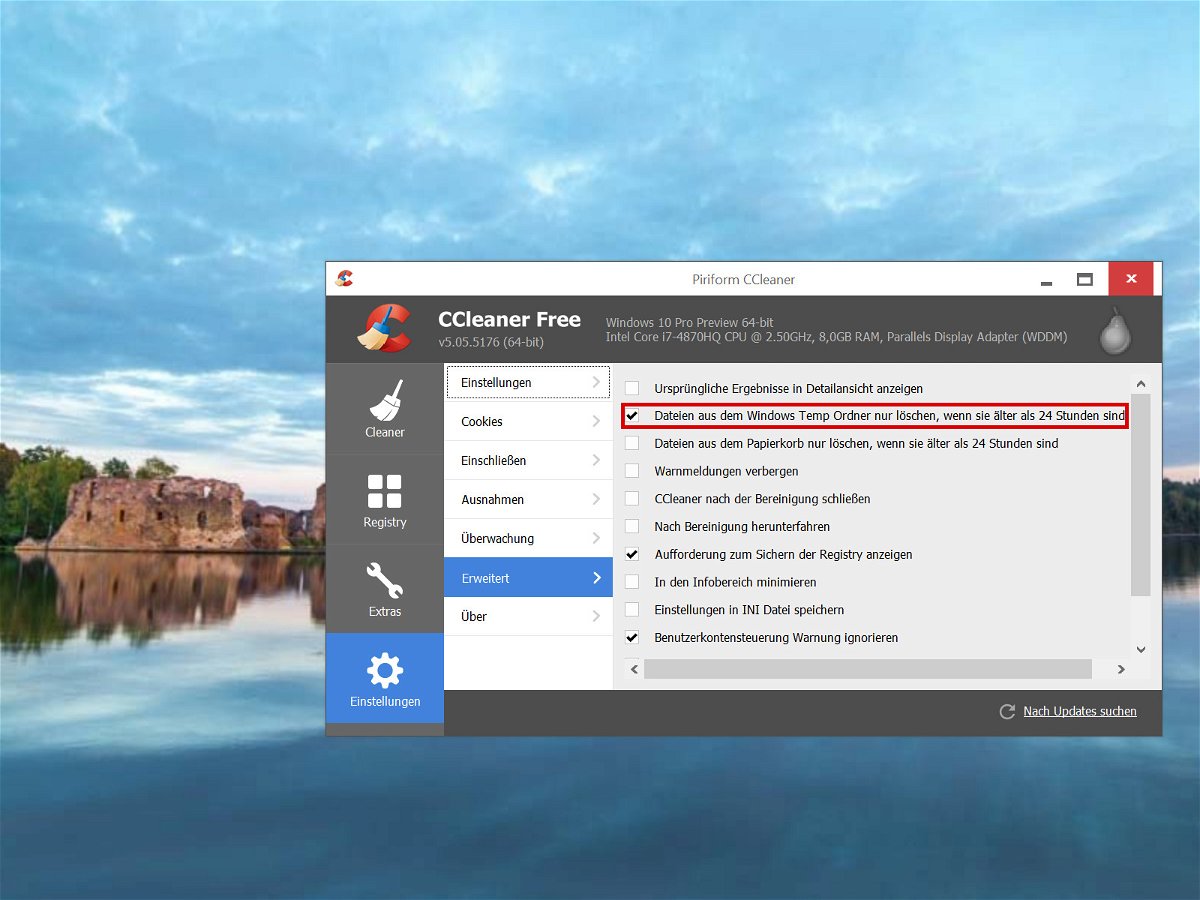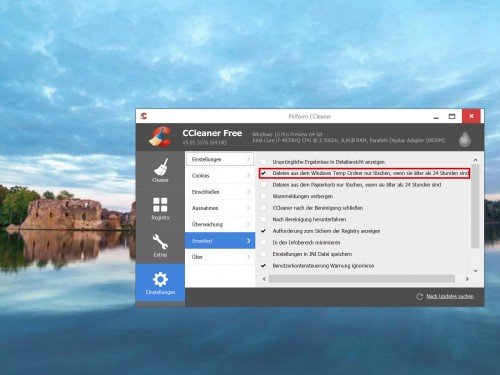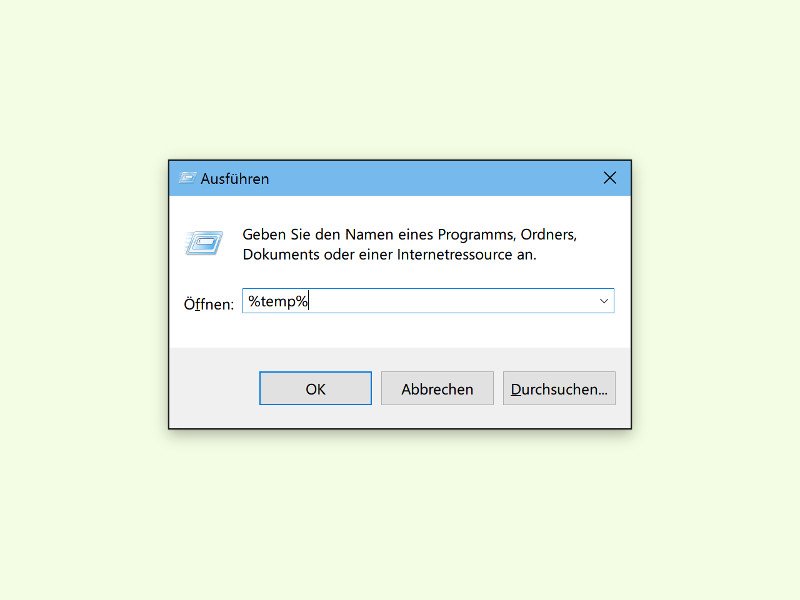
29.10.2015 | Windows
Des Öfteren hängt sich das eine oder andere Programm auf, plötzlich streikt die Internet-Verbindung, oder der Drucker will nicht, wie er soll: Windows-Probleme gibt es viele. Oft ist die schnellste Lösung ein Neustart.
Wenn etwas am eigenen Computer nicht so funktioniert, wie es soll, sollte man ihn deswegen als Erstes neu starten. Dazu auf „Start, Ein/Aus, Neustart“ klicken. Denn beim Neustart von Windows löscht das Gerät alle temporären Daten, die im Arbeitsspeicher zwischengelagert waren.
Tipp: Wer temporäre Daten löschen will, die auf der Festplatte liegen, drückt zuerst [Win]+[R], gibt dann %temp% ein und klickt auf „OK“. Jetzt die angezeigten Dateien und Ordner markieren und löschen. Dabei kann das System für einige Elemente Fehler anzeigen; das ist normal. Zum Schluss noch den Papierkorb leeren – fertig!
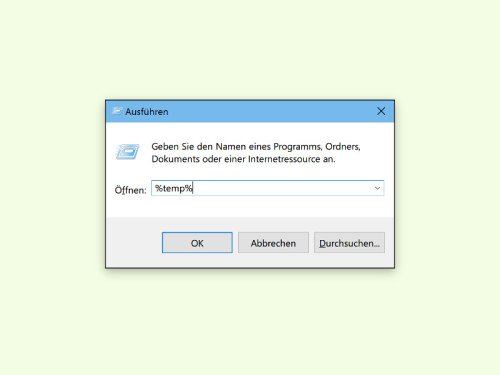
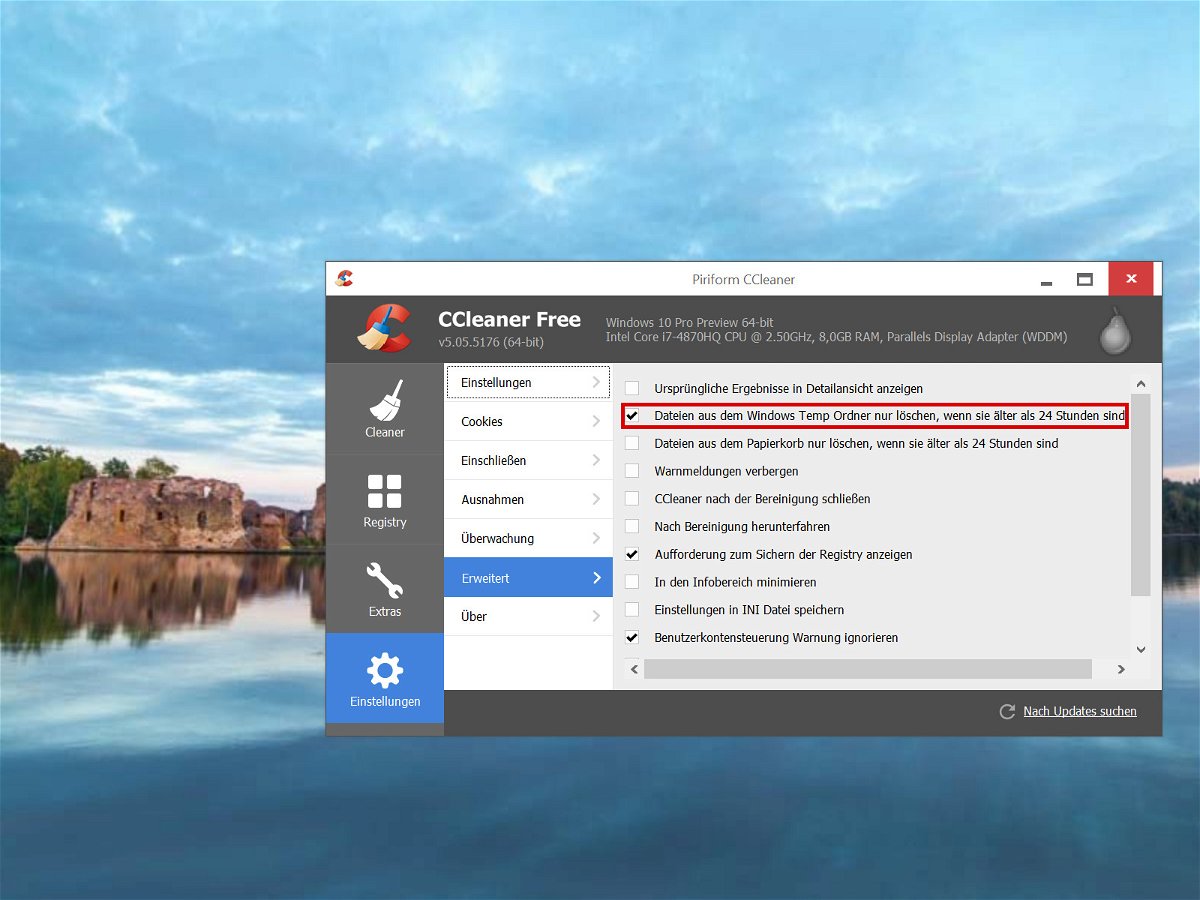
11.05.2015 | Windows
Beim Bereinigen des eigenen Computers per Gratis-Putzer CCleaner geht das Programm standardmäßig auf Nummer sicher und löscht nicht alle temporären Dateien. Wer das weiß, aktiviert einen geheimen Schalter und bekommt so noch mehr Speicherplatz zurück.
Damit CCleaner weiteren wertvollen Festplattenplatz zurückgibt, wenn die Putzkolonne ausgeführt wird, wechselt man im Programm zum Bereich „Einstellungen, Erweitert“. Hier wird der Haken bei „Dateien aus dem Windows Temp Ordner nur löschen, wenn sie älter als 24 Stunden sind“ entfernt.
Ab sofort entfernt CCleaner beim Aufräumen noch mehr überflüssige Daten – und den Speicherplatz kann man für Wichtigeres gebrauchen.
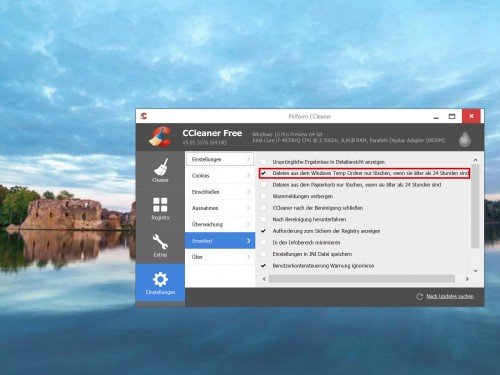
12.05.2011 | Tipps
Bei Rechnern mit partitionierten Festplatten kann es auf der Systempartition schnell eng werden. Um Windows wieder Luft zu verschaffen, lässt sich das TMP-Verzeichnis (in dem Windows die temporären Dateien ablegt) auf eine andere Partition verschieben. Sind zwei Festplatten eingebaut, lässt sich damit sogar die Systemperformance erhöhen.
Um das TMP-Verzeichnis zu verschieben, zuerst auf der neuen Festplatte bzw. Partition im Hauptverzeichnis zwei neue Ordner anlegen: einen für temporäre Dateien des Benutzerkontos und ein weiteres für Temp-Dateien von Windows. Danach im Windows Explorer mit der rechten Maustaste auf „Computer“ klicken und den Befehl „Eigenschaften“ aufrufen. Es folgen Klicks auf „Erweiterte Systemeinstellungen“ sowie „Umgebungsvariablen“.
Im nächsten Fenster in der Liste „Benutzervariablen“ den Eintrag „TEMP“ markieren und darunter auf „Bearbeiten“ klicken. Ins Feld „Wert“ den Pfad zum neuen Ordner für temporäre Benutzerdateien angeben. Den Schritt für die Variable „TMP“ wiederholen. Danach unter „Systemvariablen“ die Einträge „TEMP“ und „TMP“ bearbeiten und den Pfad zum neuen Ordner für temporäre Systemdateien eingeben. Die neuen Änderungen sind ab dem nächsten Windows-Start wirksam.